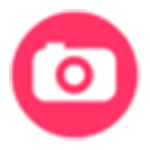- wps零基础怎么使用 07-28 11:09
- word有哪些实用快捷键 12-02 16:51
- Word文档怎么压缩图片 12-02 16:37
- Word框里怎么打钩 11-22 17:23
- Word图片怎么批量导出 11-14 17:41
- Word文档怎么快速对齐文字 11-14 17:39
- WPS怎么关闭广告 10-29 11:22
- WPS可以剪辑视频吗 10-28 17:04
很多用户在办公的时候肯定会怕文档会突然出现什么问题导致崩溃文档丢失,那么自动保存是一个很好用的功能,而且自动保存是可以设置时间的,下面就将告诉大家怎么设置自动保存时间。
WPS设置自动保存时间的步骤
第一步:打开WPS,点击左上角的“文件”菜单选项,在下拉窗口中找到“备份与恢复”功能。
第二步:在备份与恢复界面,选择打开“备份中心”。
第三步:在新弹出来的备份中心界面,选择左上角的“本地备份设置”键。
第四步:在本地备份配置界面,有多种备份模式可以选择,小编这里选择的是“定时备份”,定时备份时间间隔是可以调节的,这里设置为“5分钟”备份一次。
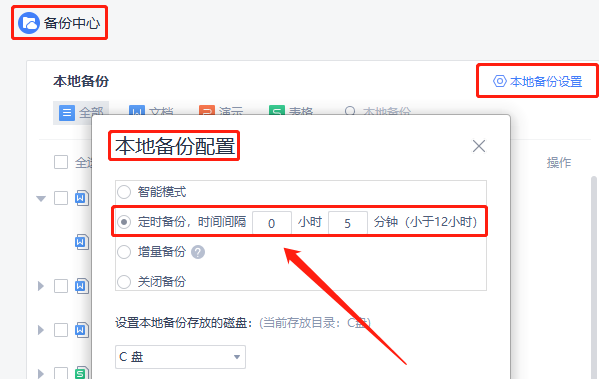
第五步:备份时间间隔设置完成之后,还可以设置备份文件存放的磁盘,如不需要修改就关闭备份配置界面就完成了。
除了设置自动保存时间进行文档备份之外,我们还可以选择开启文档云同步,这样在同一账号下打开的文档就可以在其他设备,比如说手机上查看到,也算是一种保存备份。
WPS设置文档云同步
第一步:打开WPS软件,点击左上角的“首页”,进入WPS软件首页。
第二步:在首页界面右上角,点击“齿轮图标”,在下拉界面中选择“设置”。
第三步:在新出现的设置中心界面,选择开启文档云同步,把右侧开关从左拨到右就开启了。
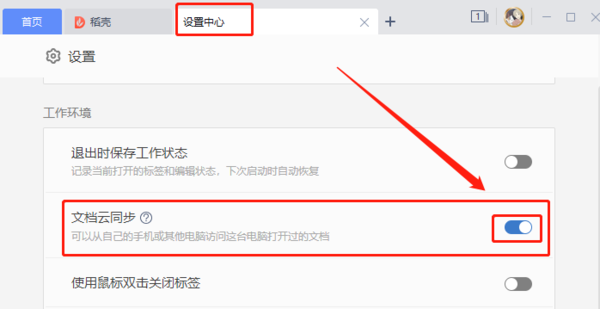
197.23MB / 2025-11-28
42.30MB / 2025-11-28
114.98MB / 2025-11-28
104.74MB / 2025-11-28
1.50MB / 2025-11-28
1.59MB / 2025-11-28
15.79MB
2025-11-28
2.36MB
2025-11-28
248.38MB
2025-11-28
111.98MB
2025-11-28
1.26MB
2025-11-28
133.67MB
2025-11-28
84.55MB / 2025-09-30
248.80MB / 2025-07-09
2.79MB / 2025-10-16
63.90MB / 2025-11-06
1.90MB / 2025-09-07
210.99MB / 2025-06-09
374.16MB / 2025-10-26
京ICP备14006952号-1 京B2-20201630 京网文(2019)3652-335号 沪公网安备 31011202006753号违法和不良信息举报/未成年人举报:legal@3dmgame.com
CopyRight©2003-2018 违法和不良信息举报(021-54473036) All Right Reserved